Ако желите да ваш рачунар ради несметано, ЦПУ не би требало да прелази 70 степени.
Како контролисати брзину вентилатора помоћу Спеедфан-а
Још један користан начин да промените брзину вентилатора је коришћење Спеедфан-а. Апликација омогућава корисницима да имају још већу контролу над поставкама ЦПУ-а. Да бисте користили алат:
- Преузети и инсталирати Спеедфан .

- Имаћете две опције:
- Ако желите да дозволите Спеедфан-у да контролише ваша подешавања, изаберите „Аутоматска брзина вентилатора“.
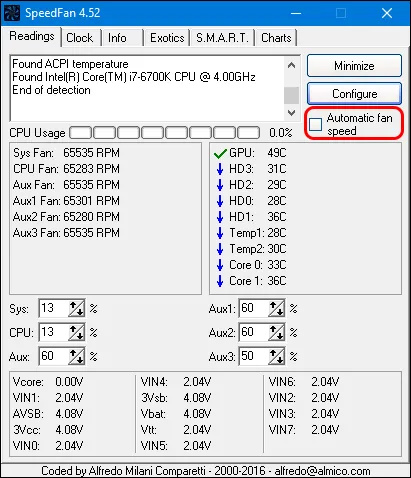
- Када желите да извршите промене ручно, идите са Конфигуришите . Затим додирните Напредно .
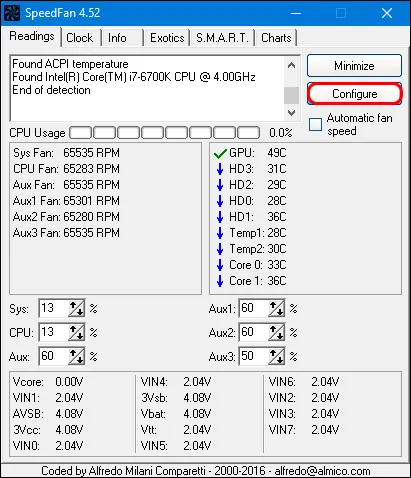
- Идите кроз падајући мени док не пронађете тип процесора.
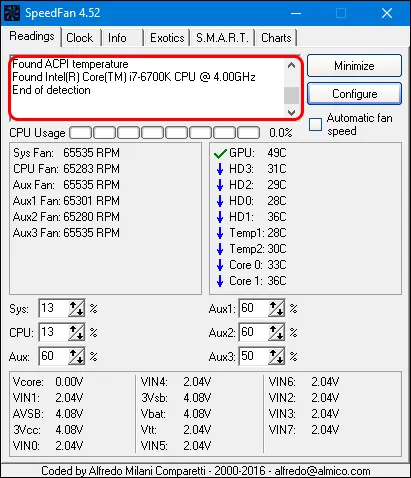
- Одаберите тип вентилатора на основу његовог конектора (ДЦ или ПМВ).
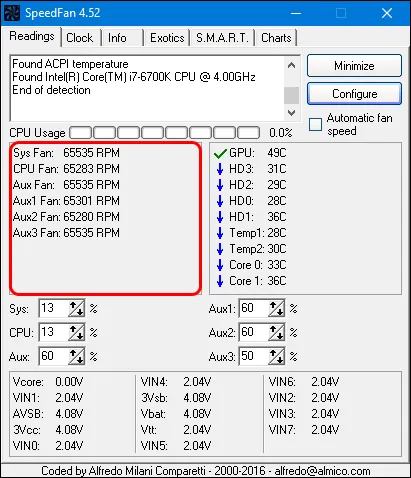
- Изаберите Упутство .
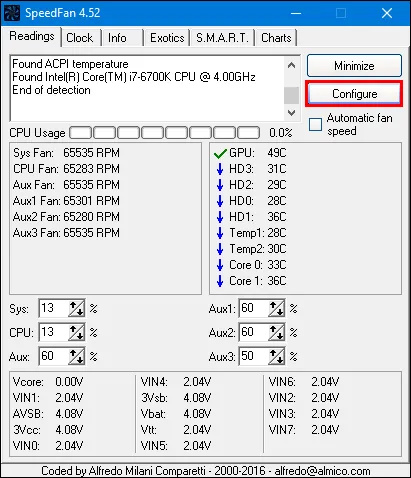
- Кликните У реду и вратите се на почетну страницу Спеедфан.
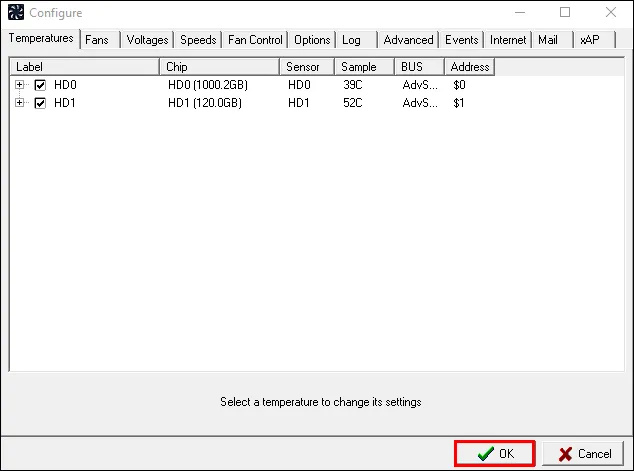
Сада би требало да будете у могућности да контролишете брзину вентилатора притиском на иконе са стрелицама на почетној страници апликације. Да бисте лакше прилагодили брзину, видећете и број обртаја који показује када вентилатор ради спорије или брже. Ако не прави толико буке и не ради исправно, онда сте пронашли оптималну брзину вентилатора.
Како контролисати брзину вентилатора на рачунару са оперативним системом Виндовс 11
Коришћење нове верзије оперативног система може бити стрма крива учења. Међутим, не мора увек да буде компликовано. Ако имате инсталиран Виндовс 11 на рачунару, постоје три начина на које можете да контролишете вентилатор. Можете да користите софтвер произвођача рачунара, БИОС или апликације трећих страна.
Како контролисати брзину вентилатора на рачунару помоћу софтвера произвођача рачунара
Произвођач вашег рачунара креира софтвер који је у потпуности компатибилан са вашим уређајем. Једноставна је за навигацију и ради брзо. Да бисте сазнали који софтвер најбоље одговара вашем рачунару, урадите ово:
- Идентификујте модел свог рачунара и његовог произвођача. Погледајте модел и произвођача матичне плоче ако имате прилагођени рачунар. Обично постоји налепница са овим информацијама на задњем делу рачунара.

- Идите на локацију корисничке подршке произвођача и изаберите свој модел.
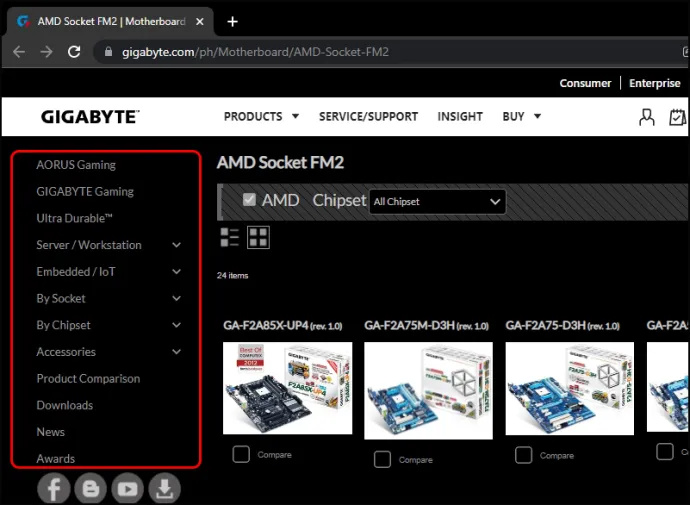
- Унесите Преузимања картицу, а затим отворите Системски услужни програм таб.
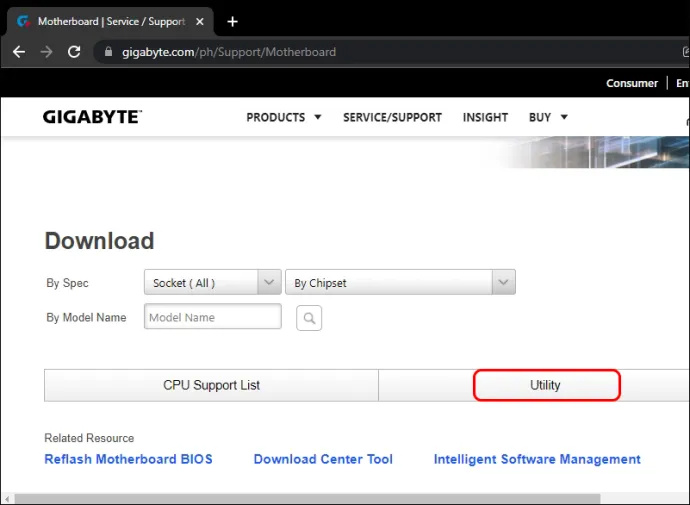
- Преузмите услужни пакет.
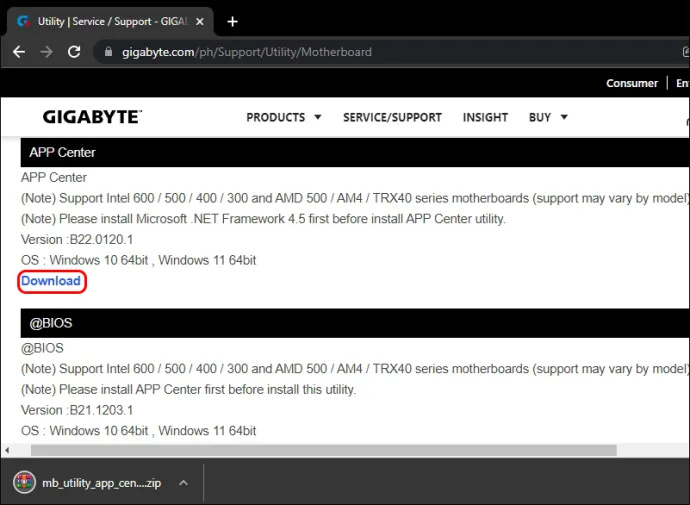
- Инсталирајте и покрените пакет.
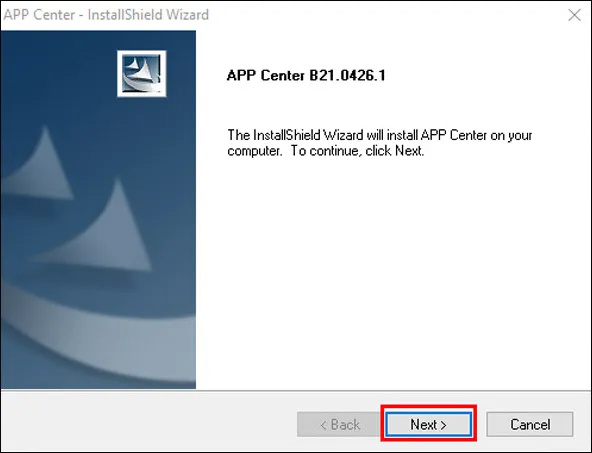
- Изаберите подешавања брзине вентилатора.
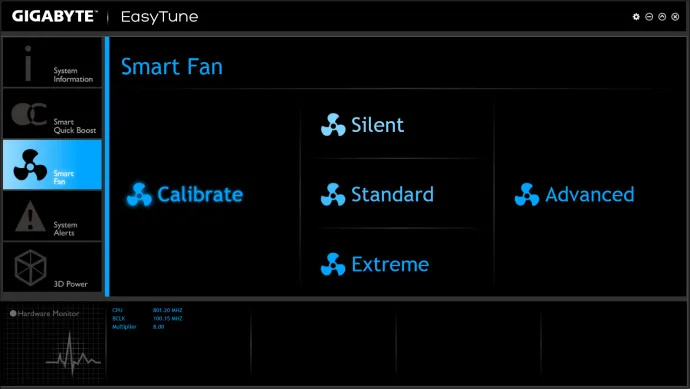
Подешавања вентилатора често користе систем процента, са 100 као максимумом и 0 као минимумом. Што је ваша подешена вредност већа, то ће ваш рачунар постати хладнији. Ниже задате вредности активирају вентилатор да заустави хлађење и ствара мање буке.
Како контролисати брзину вентилатора на рачунару помоћу БИОС-а
Релативно је лако ући у БИОС на Виндовс 11 и на тај начин подесити контроле вентилатора.
- Искључите рачунар.
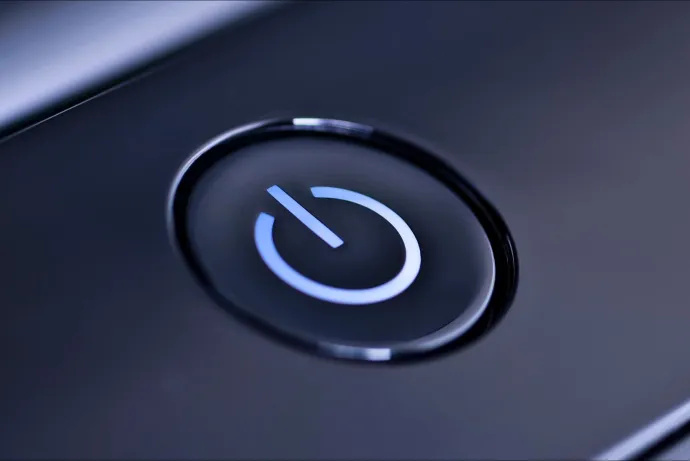
- Поново укључите рачунар и брзо притисните пречицу за БИОС. То може бити тастер Ф1, Ф12 или „Делете“, у зависности од вашег рачунара.
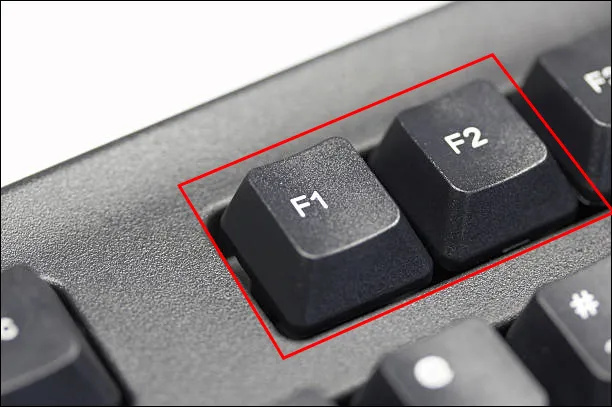
- Пронађите одељак подешавања вентилатора у искачућем менију. Обично је испод ПЦ Хеалтх , Напредно , или Оверцлоцкинг .
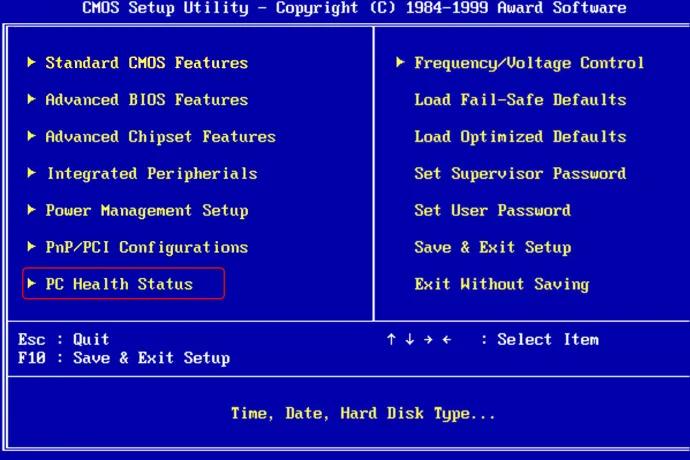
БИОС такође користи систем процента за подешавања брзине вентилатора. Опет, 100 је највиша подешена вредност, док је 0 најнижа. Када унесете измене, кликните сачувати . Затим притисните Изађи да напусти БИОС.
Како контролисати брзину вентилатора на рачунару помоћу апликација трећих страна
Многе различите апликације независних произвођача ће вам помоћи да контролишете свој вентилатор. СпеедФан и Аргус Монитор су међу најпопуларнијим. Сви они раде на истом принципу, тако да ћете морати да пратите иста упутства без обзира на избор апликације.
Ево како да користите Аргус Монитор:
како променити несклад у боји текста
- Преузети и инсталирати Аргус Монитор .
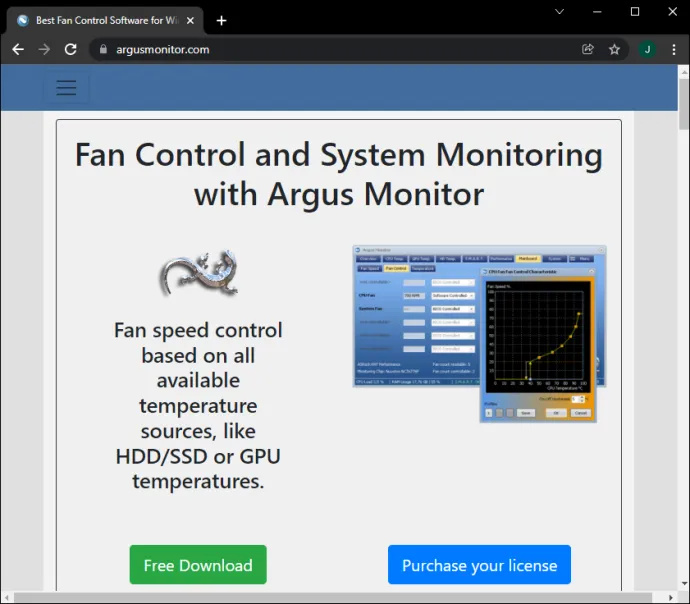
- Покрените Аргус Монитор.
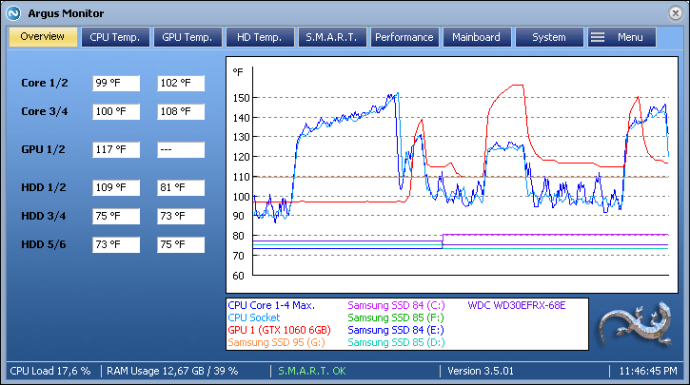
- Изаберите Контрола вентилатора у горњем делу програма.
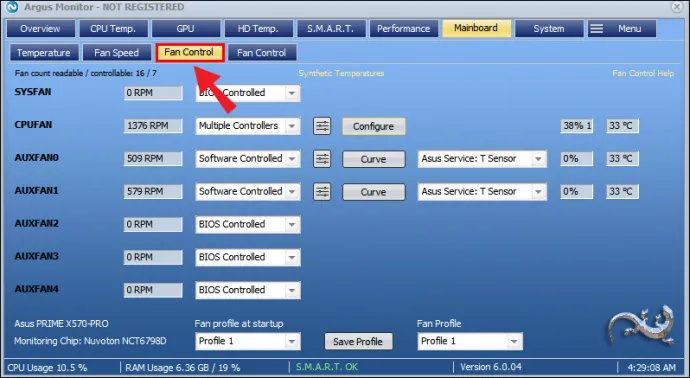
Систем Аргус Монитор-а означава највећу брзину вентилатора као 100, а најнижу као 0. Подесите подешавања по жељи, а затим сачувајте промене.
Важно је напоменути да ваша задана вредност брзине никада не треба да буде подешена на 0, јер већина хладњака није дизајнирана да се трајно искључи. Постављање вентилатора на нулу може довести до њиховог прегревања.
Преузмите контролу над својим вентилатором
Важно је знати како да прилагодите брзину вентилатора. Омогућава вам да пронађете најбољи температурни опсег за ваш рачунар и обезбедите његову издржљивост. Такође, помоћи ће вам да створите мање бучно окружење, тако да ћете побољшати концентрацију и постати продуктивнији.
Без обзира да ли користите Виндовс 10 или Виндовс 11 на рачунару, надамо се да вам је овај чланак показао како да преузмете контролу над поставкама вентилатора. Све што треба да урадите је да подесите праву брзину за вас и ваш рачунар.
Да ли бука вашег обожаватеља омета ваш ток посла? Које су ваше жељене поставке температуре? Обавестите нас у одељку за коментаре.







![Ксбок поправка штете од воде [објашњено]](https://www.macspots.com/img/blogs/75/xbox-water-damage-repair.jpg)

